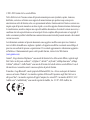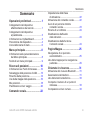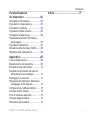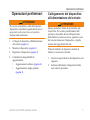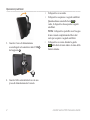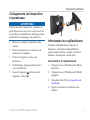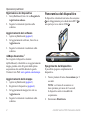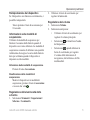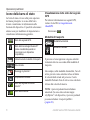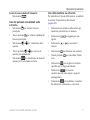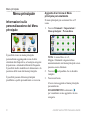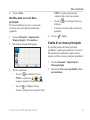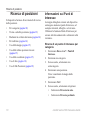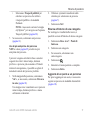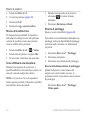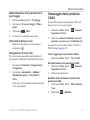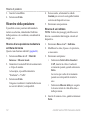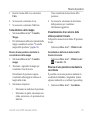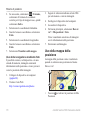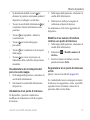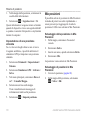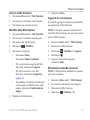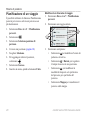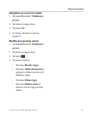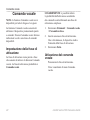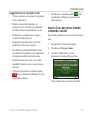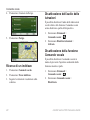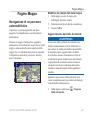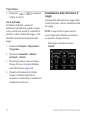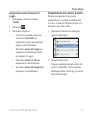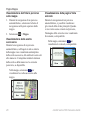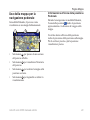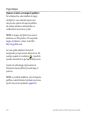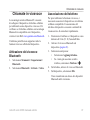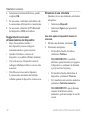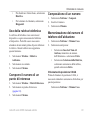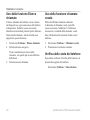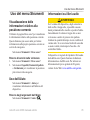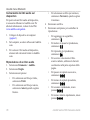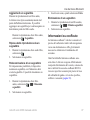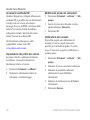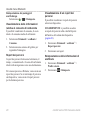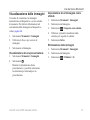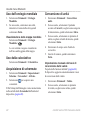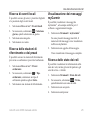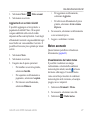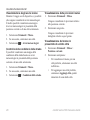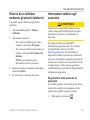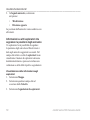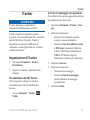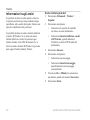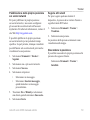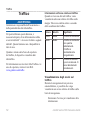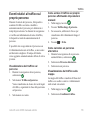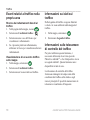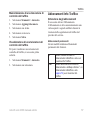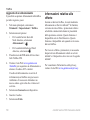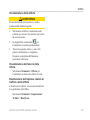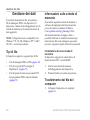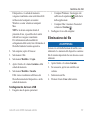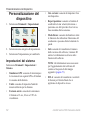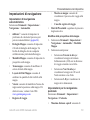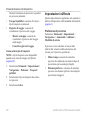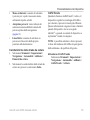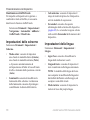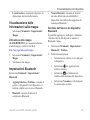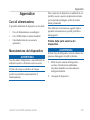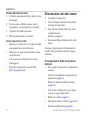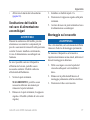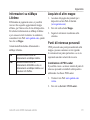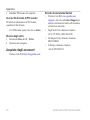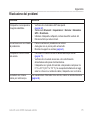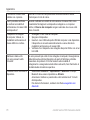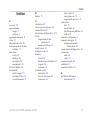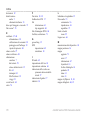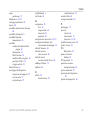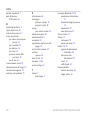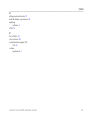Garmin LIVE! 2320 UK/Ireland Manuale utente
- Categoria
- Dock station per dispositivi mobili
- Tipo
- Manuale utente
Questo manuale è adatto anche per

nüLink!
™
serie 2300
manuale utente
per l'utilizzo con i seguenti modelli nüvi:
2320, 2340, 2390

© 2011-2012 Garmin Ltd. o società afliate
Tutti i diritti riservati. Nessuna sezione del presente manuale può essere riprodotta, copiata, trasmessa,
distribuita, scaricata o archiviata su un supporto di memorizzazione per qualsiasi scopo senza previa
autorizzazione scritta di Garmin, salvo ove espressamente indicato. Garmin autorizza l'utente a scaricare una
singola copia del presente manuale su un disco rigido o su un altro supporto di memorizzazione elettronica per
la visualizzazione, nonché a stampare una copia del suddetto documento o di eventuali versioni successive, a
condizione che tale copia elettronica o cartacea riporti il testo completo della presente nota sul copyright. È
inoltre severamente proibita la distribuzione commerciale non autorizzata del presente manuale o di eventuali
versioni successive.
Le informazioni contenute nel presente documento sono soggette a modica senza preavviso. Garmin si
riserva il diritto di modicare o migliorare i prodotti e di apportare modiche ai contenuti senza obbligo di
preavviso nei confronti di persone o organizzazioni. Per eventuali aggiornamenti e informazioni aggiuntive
sull'utilizzo e il funzionamento di questo e altri prodotti Garmin, visitare il sito Web Garmin
(www.garmin.com).
Garmin
®
, il logo Garmin e MapSource
®
sono marchi di Garmin Ltd. o delle società afliate, registrati negli
Stati Uniti e in altri paesi. ecoRoute
™
, cityXplorer
™
, nüLink!
™
, myTrends
™
, nüMaps Guarantee
™
, nüMaps
Lifetime
™
, nüRoute
™
e trafcTrends
™
sono marchi di Garmin Ltd. o delle relative società afliate. L'uso di
tali marchi non è consentito senza il consenso esplicito da parte di Garmin.
Il marchio e i logo Bluetooth
®
sono di proprietà di Bluetooth SIG, Inc. e il loro uso da parte di Garmin è
concesso su licenza. Windows
®
è un marchio registrato di Microsoft Corporation negli Stati Uniti e/o in
altri paesi. Mac
®
è un marchio registrato di Apple Computer, Inc. microSD
™
è un marchio di SD-3C, LLC.
Audible.com
®
e AudibleReady
®
sono marchi registrati di Audible, Inc. © 1997–2005 Audible, Inc.

Sommario
nüLink! serie 2300 manuale utente iii
Sommario
Operazioni preliminari.................. 1
Collegamento del dispositivo
all'alimentazione del veicolo ............... 1
Collegamento del dispositivo
al parabrezza ...................................... 3
Informazioni su myDashboard ............... 3
Panoramica del dispositivo .................... 4
Icone della barra di stato ....................... 6
Menu principale ............................ 8
Informazioni sulla personalizzazione
del Menu principale ............................ 8
Scelta di un menu principale ................. 9
Ricerca di posizioni .................... 10
Informazioni sui Punti di Interesse....... 10
Salvataggio della posizione CASA ...... 13
Ricerche della posizione...................... 14
Uso della mappa della posizione ......... 16
Mie posizioni ........................................ 18
Pianicazione di un viaggio ................. 20
Comando vocale ......................... 22
Impostazione della frase
di attivazione .................................... 22
Attivazione del comando vocale .......... 22
Avvio di un percorso tramite
comando vocale ............................... 23
Ricerca di un indirizzo ......................... 24
Disattivazione dell'audio
delle istruzioni ................................... 24
Disattivazione della funzione
Comando vocale .............................. 24
Pagine Mappa .............................25
Navigazione di un percorso
automobilistico .................................. 25
Uso della mappa per la navigazione
pedonale ........................................... 29
Chiamate in vivavoce .................31
Attivazione del vivavoce Bluetooth ...... 31
Associazione del telefono .................... 31
Uso della rubrica telefonica ................. 33
Comporre il numero di un punto di
interesse ........................................... 33
Composizione di un numero ................ 33
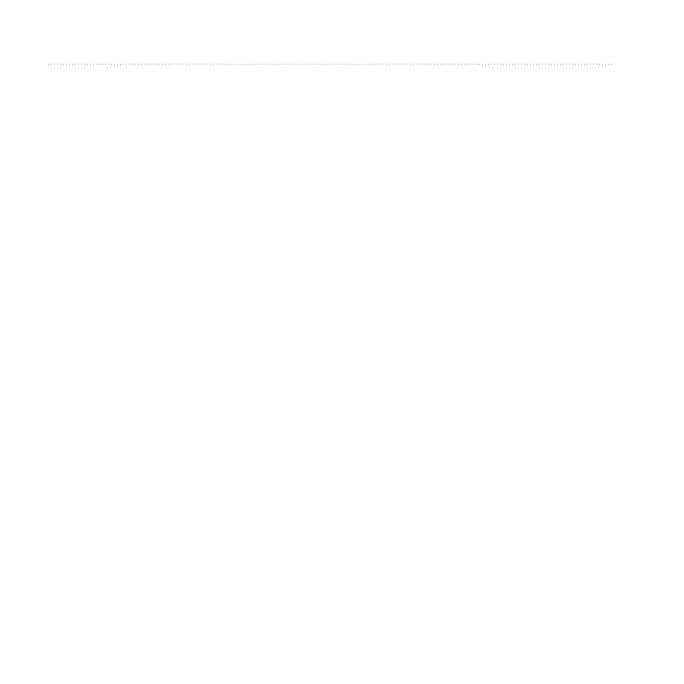
Sommario
iv nüLink! serie 2300 manuale utente
Memorizzazione del numero di
telefono dell'abitazione ..................... 33
Uso della funzione Elenco chiamate ... 34
Uso della funzione chiamata vocale .... 34
Verica dello stato del telefono ............ 34
Uso del menu Strumenti ............ 35
Visualizzazione delle informazioni
relative alla posizione corrente ......... 35
Uso dell'Aiuto ....................................... 35
Informazioni sui libri audio ................... 35
Informazioni su ecoRoute ................... 37
Visualizzazione delle immagini ............ 41
Uso dell'orologio mondiale ................. 42
Uso della calcolatrice........................... 42
Acquisizione di schermate ................... 42
Conversione di unità ........................... 42
Uso delle funzioni nüLink! ......... 44
Visualizzazione delle
previsioni meteo ............................. 44
Ricerca degli orari dei lm ................... 44
Ricerca di eventi locali ......................... 45
Ricerca delle stazioni di rifornimento
e dei prezzi ....................................... 45
Visualizzazione dei messaggi
myGarmin ......................................... 45
Ricerca dello stato dei voli ................... 45
Creazione di un account
nüLink! Store .................................... 46
Meteo avanzato ................................... 47
Ricerca di un indirizzo mediante gli
elenchi telefonici ............................... 49
Informazioni relative agli autovelox ..... 49
Tracker .........................................51
Impostazione di Tracker ...................... 51
Informazioni sugli amici ....................... 52
Trafco.........................................54
Eventi relativi al trafco sul proprio
percorso ........................................... 55
Eventi relativi al trafco nella
propria area ...................................... 56
Informazioni sui dati sul trafco ........... 56
Informazioni sulle telecamere
di controllo del trafco ...................... 56
Abbonamenti Info Trafco.................... 57
Informazioni relative alle offerte ........... 58
Gestione dei dati......................... 60
Tipi di le ............................................. 60
Informazioni sulle schede
di memoria ........................................ 60
Trasferimento dei le del computer .... 60
Eliminazione dei le ............................ 61

Sommario
nüLink! serie 2300 manuale utente v
Personalizzazione
del dispositivo ............................62
Impostazioni del sistema ..................... 62
Impostazioni di navigazione ................ 63
Impostazioni nüRoute .......................... 64
Impostazioni dello schermo ................. 66
Impostazioni della lingua ..................... 66
Visualizzazione delle informazioni
sulla mappa ..................................... 67
Impostazioni Bluetooth ........................ 67
Attivazione della funzione Trafco ....... 68
Ripristino delle impostazioni ................ 68
Appendice ................................... 69
Cavi di alimentazione .......................... 69
Manutenzione del dispositivo .............. 69
Eliminazione dei dati utente................. 70
Sostituzione del fusibile nel cavo di
alimentazione accendisigari ............. 71
Montaggio sul cruscotto....................... 71
Rimozione del dispositivo, della base
di appoggio e del supporto ............... 72
Informazioni su nüMaps Lifetime ........ 73
Acquisto di altre mappe ....................... 73
Punti di interesse personali ................. 73
Acquisto degli accessori ...................... 74
Risoluzione dei problemi .................... 75
Indice ........................................... 77


Operazioni preliminari
nüLink! serie 2300 manuale utente 1
Operazioni preliminari
ATTENZIONE
Per avvisi sul prodotto e altre informazioni
importanti, consultare la guida Informazioni
importanti sulla sicurezza e sul prodotto
inclusa nella confezione.
1. Collegare il dispositivo all'alimentazione
del veicolo (pagina 1).
2. Montare il dispositivo (pagina 3).
3. Registrare il dispositivo (pagina 4).
4. Controllare la disponibilità di
aggiornamenti.
• Aggiornamenti software (pagina 4).
• Aggiornamento mappe gratuito
(pagina 4).
Collegamento del dispositivo
all'alimentazione del veicolo
ATTENZIONE
Questo prodotto è dotato di una batteria agli
ioni di litio. Per evitare possibili danni alla
persona e al prodotto dovuti all'esposizione
della batteria a calore eccessivo, quando si esce
dal veicolo rimuovere il dispositivo o riporlo
lontano dai raggi diretti del sole.
Prima di utilizzare il dispositivo tramite la
batteria, è necessario caricarla.
1. Inserire la parte inferiore del dispositivo nel
supporto.
2. Inclinare all'indietro il dispositivo nché
non scatta in posizione.

Operazioni preliminari
2 nüLink! serie 2300 manuale utente
3. Inserire il cavo di alimentazione
accendisigari nel connettore mini-USB
➊
del supporto
➋
.
➋
➊
4. Inserire l'altra estremità del cavo in una
presa di alimentazione del veicolo.
• Il dispositivo si accende.
• Il dispositivo acquisisce i segnali satellitari.
Quando almeno una delle barre
è
verde, il dispositivo ha acquisito i segnali
satellitari.
NOTA: il dispositivo potrebbe aver bisogno
di una visuale completamente libera del
cielo per acquisire i segnali satellitari.
• Il dispositivo si carica durante la guida.
nella barra di stato indica lo stato della
batteria interna.

Operazioni preliminari
nüLink! serie 2300 manuale utente 3
Collegamento del dispositivo
al parabrezza
AvvertenzA
Prima di montare il dispositivo, consultare la
guida Informazioni importanti sulla sicurezza e
sul prodotto per informazioni sulle disposizioni
legali relative al montaggio sul parabrezza.
1. Rimuovere la plastica trasparente dalla
ventosa.
2. Pulire il parabrezza e la ventosa con un
panno privo di lanugine.
3. Premere il supporto a ventosa sul
parabrezza.
4. Nel frattempo, spingere indietro la leva
verso il parabrezza.
5. Inserire il supporto
➊
nel braccio del
supporto a ventosa
➋
.
➊
➋
Informazioni su myDashboard
Utilizzare myDashboard per registrare il
dispositivo, controllare la disponibilità di
aggiornamenti software e mappe, accedere ai
manuali e all'assistenza, e molto altro.
Impostazione di myDashboard
1. Collegare il cavo USB alla porta USB sul
dispositivo.
2. Collegare il cavo USB alla porta USB del
computer.
3. Consultare il sito Web www.garmin.com
/dashboard.
4. Seguire le istruzioni visualizzate sullo
schermo.

Operazioni preliminari
4 nüLink! serie 2300 manuale utente
Rgistrazione del dispositivo
1. In myDashboard, fare clic su Eseguire la
registrazione adesso.
2. Seguire le istruzioni riportate sullo
schermo.
Aggiornamento del software
1. Aprire myDashboard (pagina 3).
2. In Aggiornamenti software, fare clic su
Aggiorna ora.
3. Seguire le istruzioni visualizzate sullo
schermo.
nüMaps Guarantee
™
Se si registra il dispositivo tramite
myDashboard, si ha diritto a un aggiornamento
mappe gratuito entro 60 giorni dalla prima
acquisizione dei satelliti durante la guida.
Visitare il sito Web www.garmin.com/numaps.
Aggiornamento delle mappe
1. Aprire myDashboard (pagina 3).
2. Registrare il dispositivo (pagina 4).
3. In Aggiornamenti mappa, fare clic su
Aggiorna ora.
4. Seguire le istruzioni visualizzate sullo
schermo.
Panoramica del dispositivo
Il dispositivo è dotato di un tasto di accensione
➊
, un alloggiamento per schede microSD
™
➋
e
una porta per cavo micro-USB
➌
.
➊
➋
➌
Spegnimento del dispositivo
È possibile spegnere completamente il
dispositivo.
1. Tenere premuto il tasto di accensione per 3
secondi.
NOTA: se il tasto di accensione si
tiene premuto per meno di 3 secondi,
il dispositivo entra in modalità di
sospensione.
2. Selezionare Disattivato.

Operazioni preliminari
nüLink! serie 2300 manuale utente 5
Reimpostazione del dispositivo
Se il dispositivo non funziona correttamente, è
possibile reimpostarlo.
Tenere premuto il tasto di accensione per
10 secondi.
Informazioni sulla modalità di
sospensione
Utilizzare la modalità di sospensione per
limitare il consumo della batteria quando il
dispositivo non viene utilizzato. La modalità di
sospensione consente di utilizzare una quantità
ridottissima di energia e la carica della batteria
dura per settimane quando il dispositivo è
impostato su tale modalità.
Attivazione della modalità di sospensione
Premere il tasto di accensione.
Disattivazione della modalità di
sospensione
Mentre il dispositivo è in modalità di
sospensione, premere il tasto di accensione
e toccare due volte
.
Regolazione della luminosità dello
schermo
1. Selezionare Strumenti > Impostazioni >
Schermo > Luminosità.
2. Utilizzare la barra di scorrimento per
regolare la luminosità.
Regolazione del volume
1. Selezionare Volume.
2. Selezionare un'opzione:
• Utilizzare la barra di scorrimento per
regolare il volume principale.
• Selezionare
per disattivare l'audio
del dispositivo.
• Selezionare
, quindi utilizzare la
barra di scorrimento per regolare
il volume delle indicazioni di
navigazione, del telefono e dei le
multimediali.

Operazioni preliminari
6 nüLink! serie 2300 manuale utente
Icone della barra di stato
La barra di stato si trova nella parte superiore
del menu principale. Le icone della barra
di stato visualizzano le informazioni sulle
funzioni del dispositivo. È possibile selezionare
alcune icone per modicare le impostazioni o
visualizzare informazioni aggiuntive.
Stato del segnale GPS.
Stato della tecnologia Bluetooth
®
(viene visualizzato quando si
è connessi a un dispositivo
compatibile).
Indicatore della modalità di trasporto.
Ora corrente.
Messaggi myGarmin
™
.
Temperatura corrente.
Stato del segnale dei servizi
nüLink!
™
.
Stato della batteria.
Visualizzazione dello stato del segnale
GPS
Per ulteriori informazioni sui segnali GPS,
visitare il sito Web www.garmin.com
/aboutGPS.
Selezionare
.
Modalità di trasporto
Modalità Automobile
Modalità Pedonale
Il percorso e la navigazione vengono calcolati
in maniera diversa a seconda della modalità di
trasporto.
Ad esempio, nella modalità Automobile, l'ora di
arrivo prevista viene calcolata in base al limite
di velocità delle strade nel percorso. Con la
modalità Pedonale l'ora di arrivo viene calcolata
in base alla velocità di marcia.
NOTA: i percorsi pedonali non includono
autostrade. Se sono state caricate mappe
cityXplorer
™
sul dispositivo, i percorsi pedonali
possono includere i trasporti pubblici
(pagina 30).

Operazioni preliminari
nüLink! serie 2300 manuale utente 7
Scelta di una modalità di trasporto
Selezionare .
Uso dei pulsanti visualizzati sullo
schermo
• Selezionare per tornare al menu
principale.
• Tenere premuto
per tornare rapidamente
al menu principale.
• Selezionare
e per visualizzare altre
opzioni.
• Tenere premuto
e per scorrere le
opzioni più rapidamente.
• Selezionare
per visualizzare un menu di
opzioni per la schermata corrente.
Uso della tastiera su schermo
Per modicare il layout della tastiera, consultare
la sezione “Impostazioni del sistema”
(pagina 62).
• Selezionare un carattere sulla tastiera per
immettere una lettera o un numero.
• Selezionare
per aggiungere uno
spazio.
• Selezionare
e per spostare il
cursore.
• Selezionare
per eliminare un carattere.
• Tenere premuto
per cancellare l'intera
voce.
• Selezionare
per scegliere la tastiera
specica per la lingua desiderata .
• Selezionare
per inserire
caratteri speciali, ad esempio i segni di
punteggiatura.
• Selezionare
per modicare i caratteri
da maiuscolo a minuscolo e viceversa.

Menu principale
8 nüLink! serie 2300 manuale utente
Menu principale
Informazioni sulla
personalizzazione del Menu
principale
È possibile creare un menu principale
personalizzato aggiungendo icone da altre
schermate del dispositivo, ad esempio categorie
di posizione o strumenti utilizzati di frequente.
È possibile inoltre modicare le dimensioni e la
posizione delle icone del menu principale.
È possibile passare dal menu principale
predenito a quello personalizzato e viceversa.
Aggiunta di un'icona al Menu
principale personalizzato
Il menu principale può contenere no a 15
icone.
1. Toccare Strumenti > Impostazioni >
Menu principale > Personalizza.
NOTA: le icone Dove si va?,
Mappa e Strumenti vengono incluse
automaticamente nel menu principale e non
possono essere eliminate.
2. Toccare
nel quadrato che si desidera
riempire.
3. Toccare un'icona.
L'icona viene aggiunta al menu principale
personalizzato.
SUGGERIMENTO: selezionare
per visualizzare icone aggiuntive in una
categoria.

Menu principale
nüLink! serie 2300 manuale utente 9
4. Toccare Salva.
Modica delle icone del Menu
principale
Per poter modicare le icone, è necessario
creare un menu principale personalizzato
(pagina 8).
1. Toccare Strumenti > Impostazioni >
Menu principale > Personalizza.
2. Selezionare un'icona nella pagina.
3. Toccare un'opzione.
• Toccare
per eliminare l'icona.
NOTA: se eliminati,
, o
vengono spostati nel menu Strumenti.
• Toccare
per allargare l'icona.
L'icona si allarga da una a quattro celle.
NOTA: il menu principale può
contenere no a due icone grandi.
• Toccare
per restringere un'icona
allargata.
• Trascinare un'icona sullo schermo per
spostarla.
4. Toccare
> Salva.
Scelta di un menu principale
È possibile passare dal menu principale
predenito a quello personalizzato e viceversa.
Gli elementi personalizzati vengono salvati
mentre si utilizza il menu principale predenito.
1. Toccare Strumenti > Impostazioni >
Menu principale.
2. Selezionare Usa valore predenito o Usa
personalizzato.

Ricerca di posizioni
10 nüLink! serie 2300 manuale utente
Ricerca di posizioni
Il dispositivo fornisce diversi metodi di ricerca
delle posizioni.
• Per categoria (pagina 10)
• Vicino a un'altra posizione (pagina 12)
• Mediante la scrittura del nome (pagina 14)
• Per indirizzo (pagina 14)
• Uso della mappa (pagina 15)
• Uso delle ultime posizioni trovate
(pagina 15)
• Uso delle coordinate (pagina 15)
• Uso di foto (pagina 16)
• Uso di Mie Posizioni (pagina 18)
Informazioni sui Punti di
Interesse
Le mappe dettagliate caricate sul dispositivo
contengono numerosi punti di interesse, ad
esempio ristoranti, alberghi e servizi auto.
Utilizzare la funzione Punti di Interesse per
cercare attività commerciali e attrazioni nelle
vicinanze.
Ricerca di un punto di interesse per
categoria
1. Selezionare Dove si va? > Punti di
Interesse.
2. Seleziona una categoria.
3. Se necessario, selezionare una
sottocategoria.
4. Selezionare una posizione.
Viene visualizzata la mappa della
posizione.
5. Selezionare Vai!.
6. Se necessario, selezionare un'opzione:
• Selezionare Percorso in auto.
• Selezionare Percorso pedonale.

Ricerca di posizioni
nüLink! serie 2300 manuale utente 11
• Selezionare Trasporti pubblici per
calcolare un percorso che utilizza
i trasporti pubblici e la modalità
Pedonale.
NOTA: è necessario caricare le mappe
cityXplorer
™
per navigare con l'opzione
Trasporti pubblici (pagina 30).
7. Se necessario, selezionare un percorso
(pagina 11).
Uso di più anteprime del percorso
NOTA: vedere pagina 65 per attivare più
anteprime del percorso.
I percorsi vengono calcolati in base a uno dei
seguenti tre criteri: minor tempo, distanza
più breve e percorso più economico. Prima di
iniziare la navigazione, è possibile scegliere il
metodo di calcolo del percorso preferito.
1. Nella mappa della posizione, selezionare
Vai! e, se necessario, selezionare Percorso
in auto (pagina 10).
Una mappa viene visualizzata con i percorsi
minor tempo, distanza più breve e meno
carburante evidenziati.
2. Utilizzare i pulsanti visualizzati sullo
schermo per selezionare un percorso
(pagina 7).
3. Selezionare Vai!.
Ricerca all'interno di una categoria
Per restringere i risultati della ricerca, è
possibile cercare all'interno di alcune categorie.
1. Selezionare Dove si va? > Punti di
Interesse.
2. Seleziona una categoria.
3. Se necessario, selezionare una
sottocategoria.
4. Selezionare
.
5. Immettere il nome parziale o completo.
6. Selezionare Fatto.
Aggiunta di un punto a un percorso
Per poter aggiungere una sosta, è necessario
seguire un percorso in modalità Automobile
(pagina 10).

Ricerca di posizioni
12 nüLink! serie 2300 manuale utente
1. Selezionare Dove si va?.
2. Cercare la posizione (pagina 10).
3. Selezionare Vai!.
4. Selezionare Agg. a percorso attivo.
Ricerca di località vicine
Per impostazione predenita, il dispositivo
individua le località più vicine alla posizione
corrente. È possibile cercare una posizione
vicino a un'altra città o posizione.
1. Selezionare Dove si va? >
> Vicino.
2. Selezionare un'opzione e scegliere OK.
3. Se necessario, selezionare una posizione.
Come effettuare una deviazione
Durante la navigazione di un percorso, è
possibile utilizzare le deviazioni per evitare vari
ostacoli, come ad esempio dei cantieri.
NOTA: se il percorso che si sta seguendo è
l'unica opzione possibile, il dispositivo potrebbe
non calcolare alcuna deviazione.
1. Durante la navigazione di un percorso,
selezionare
per tornare al menu
principale.
2. Selezionare Deviazione o Ricalc.
Ricerca di parcheggi
Questo è un servizio nüLink! (pagina 44).
È possibile cercare informazioni dettagliate sui
parcheggi, inclusa la disponibilità di parcheggi
sotterranei nelle vicinanze e le informazioni
sui prezzi.
1. Selezionare Dove si va? > Parcheggi.
2. Selezionare un'opzione.
3. Selezionare la posizione di un parcheggio.
Ricerca dell'ultima posizione di parcheggio
Quando il dispositivo viene rimosso dal
supporto per veicoli, mentre è acceso, la
posizione corrente viene salvata come posizione
di parcheggio.
Selezionare Dove si va? > Parcheggi >
Ultimo punto.

Ricerca di posizioni
nüLink! serie 2300 manuale utente 13
Memorizzazione di una posizione di
parcheggio
1. Selezionare Dove si va? > Parcheggi.
2. Selezionare Trova parcheggi o Ultimo
punto.
3. Selezionare
> Salva.
4. Se necessario, immettere un nome.
Interruzione del percorso
Durante la navigazione di un percorso,
selezionare
.
Navigazione in linea retta
Se non si stanno seguendo strade durante la
navigazione, utilizzare la modalità Linea retta.
1. Selezionare Strumenti > Impostazioni >
Navigazione.
2. Selezionare Automobile > nüRoute >
Modalità di calcolo > Linea Retta >
Salva.
Il percorso verrà calcolato come linea retta
verso la posizione.
Salvataggio della posizione
CASA
È possibile impostare la posizione CASA nel
luogo in cui ci si reca più spesso.
1. Selezionare Dove si va? >
> Imposta
la posizione CASA.
2. Selezionare Inserisci indirizzo, Usa mia
posizione corrente oppure Ultimi trovati.
La posizione viene salvata come “CASA” in
Mie Posizioni (pagina 18).
Come raggiungere la posizione CASA
Selezionare Dove si va? > Vai a CASA.
Reimpostazione della posizione CASA
1. Selezionare Dove si va? > > Imposta
la posizione CASA.
2. Selezionare un'opzione.
Modica delle informazioni relative alla
posizione CASA
1. Selezionare Dove si va? > Mie Posizioni >
Casa.
2. Selezionare
> Modica.

Ricerca di posizioni
14 nüLink! serie 2300 manuale utente
3. Inserire le modiche.
4. Selezionare Fatto.
Ricerche della posizione
È possibile cercare posizioni utilizzando la
tastiera su schermo, immettendo l'indirizzo
della posizione o le coordinate, consultando la
mappa, ecc.
Ricerca di una posizione mediante la
scrittura del nome
Questa è una funzione nüLink! (pagina 44).
1. Selezionare Dove si va? > Punti di
Interesse > Ricerca locale.
2. Immettere il nome dell'attività commerciale
o il tipo di azienda.
Ad esempio, è possibile immettere
"Starbucks" o "Caffè".
3. Selezionare Fatto.
Vengono visualizzati i risultati della ricerca
nei servizi nüLink!, se disponibili.
4. Se necessario, selezionare la scheda
Garmin per cercare la cartograa Garmin
caricata sul dispositivo in uso.
5. Selezionare una posizione.
Ricerca di un indirizzo
NOTA: l'ordine dei passaggi potrebbe essere
diverso a seconda dei dati mappa caricati sul
dispositivo.
1. Selezionare Dove si va? > Indirizzo.
2. Modicare lo stato, il paese o la provincia,
se necessario.
3. Selezionare un'opzione:
• Selezionare Scrivi città o Inserisci
CAP, inserire la città o il codice di
avviamento postale, quindi selezionare
Fatto.
La ricerca per codice di avviamento
postale non è disponibile in tutte le
aree.
• Selezionare Ricerca tutto per eseguire
la ricerca in tutte le città dello stato o
della provincia.
4. Inserire il numero civico, quindi selezionare
Fatto.
La pagina si sta caricando...
La pagina si sta caricando...
La pagina si sta caricando...
La pagina si sta caricando...
La pagina si sta caricando...
La pagina si sta caricando...
La pagina si sta caricando...
La pagina si sta caricando...
La pagina si sta caricando...
La pagina si sta caricando...
La pagina si sta caricando...
La pagina si sta caricando...
La pagina si sta caricando...
La pagina si sta caricando...
La pagina si sta caricando...
La pagina si sta caricando...
La pagina si sta caricando...
La pagina si sta caricando...
La pagina si sta caricando...
La pagina si sta caricando...
La pagina si sta caricando...
La pagina si sta caricando...
La pagina si sta caricando...
La pagina si sta caricando...
La pagina si sta caricando...
La pagina si sta caricando...
La pagina si sta caricando...
La pagina si sta caricando...
La pagina si sta caricando...
La pagina si sta caricando...
La pagina si sta caricando...
La pagina si sta caricando...
La pagina si sta caricando...
La pagina si sta caricando...
La pagina si sta caricando...
La pagina si sta caricando...
La pagina si sta caricando...
La pagina si sta caricando...
La pagina si sta caricando...
La pagina si sta caricando...
La pagina si sta caricando...
La pagina si sta caricando...
La pagina si sta caricando...
La pagina si sta caricando...
La pagina si sta caricando...
La pagina si sta caricando...
La pagina si sta caricando...
La pagina si sta caricando...
La pagina si sta caricando...
La pagina si sta caricando...
La pagina si sta caricando...
La pagina si sta caricando...
La pagina si sta caricando...
La pagina si sta caricando...
La pagina si sta caricando...
La pagina si sta caricando...
La pagina si sta caricando...
La pagina si sta caricando...
La pagina si sta caricando...
La pagina si sta caricando...
La pagina si sta caricando...
La pagina si sta caricando...
La pagina si sta caricando...
La pagina si sta caricando...
La pagina si sta caricando...
La pagina si sta caricando...
La pagina si sta caricando...
La pagina si sta caricando...
-
 1
1
-
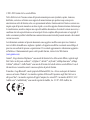 2
2
-
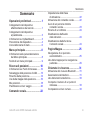 3
3
-
 4
4
-
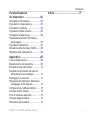 5
5
-
 6
6
-
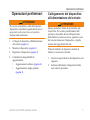 7
7
-
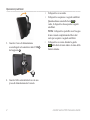 8
8
-
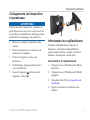 9
9
-
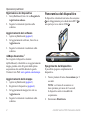 10
10
-
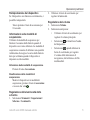 11
11
-
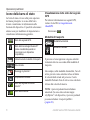 12
12
-
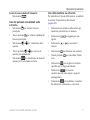 13
13
-
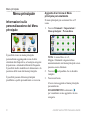 14
14
-
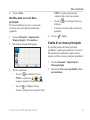 15
15
-
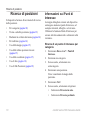 16
16
-
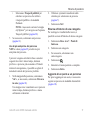 17
17
-
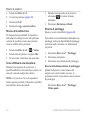 18
18
-
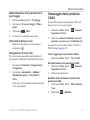 19
19
-
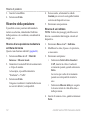 20
20
-
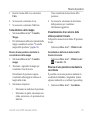 21
21
-
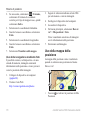 22
22
-
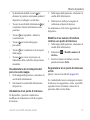 23
23
-
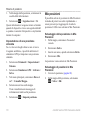 24
24
-
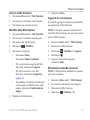 25
25
-
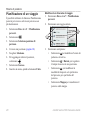 26
26
-
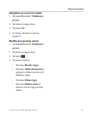 27
27
-
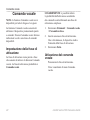 28
28
-
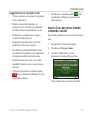 29
29
-
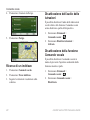 30
30
-
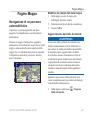 31
31
-
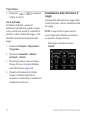 32
32
-
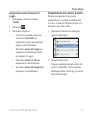 33
33
-
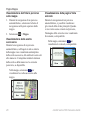 34
34
-
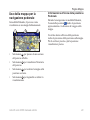 35
35
-
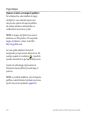 36
36
-
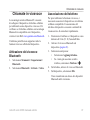 37
37
-
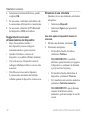 38
38
-
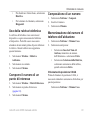 39
39
-
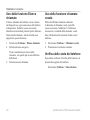 40
40
-
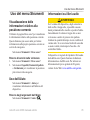 41
41
-
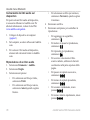 42
42
-
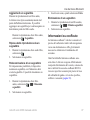 43
43
-
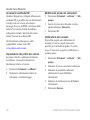 44
44
-
 45
45
-
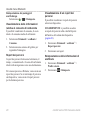 46
46
-
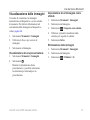 47
47
-
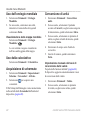 48
48
-
 49
49
-
 50
50
-
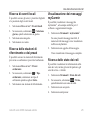 51
51
-
 52
52
-
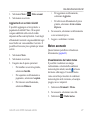 53
53
-
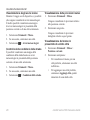 54
54
-
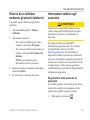 55
55
-
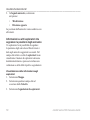 56
56
-
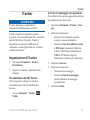 57
57
-
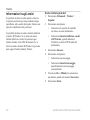 58
58
-
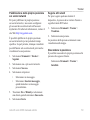 59
59
-
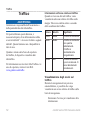 60
60
-
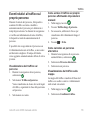 61
61
-
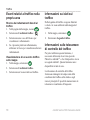 62
62
-
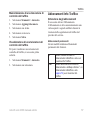 63
63
-
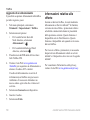 64
64
-
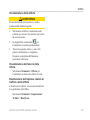 65
65
-
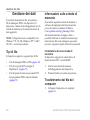 66
66
-
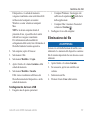 67
67
-
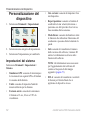 68
68
-
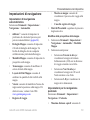 69
69
-
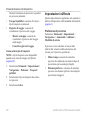 70
70
-
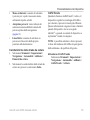 71
71
-
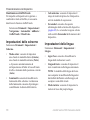 72
72
-
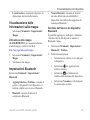 73
73
-
 74
74
-
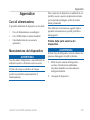 75
75
-
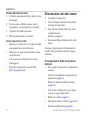 76
76
-
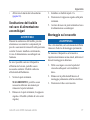 77
77
-
 78
78
-
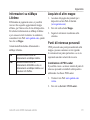 79
79
-
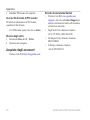 80
80
-
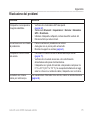 81
81
-
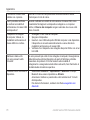 82
82
-
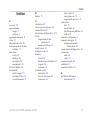 83
83
-
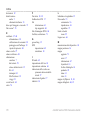 84
84
-
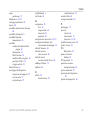 85
85
-
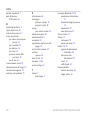 86
86
-
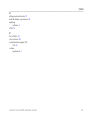 87
87
-
 88
88
Garmin LIVE! 2320 UK/Ireland Manuale utente
- Categoria
- Dock station per dispositivi mobili
- Tipo
- Manuale utente
- Questo manuale è adatto anche per
Documenti correlati
-
Garmin nuvi 3598LMTD Manuale utente
-
Garmin nüvi® 154LMT, Europe Manuale utente
-
Garmin nüvi® 2797LMT Manuale utente
-
Garmin nüvi® 44LM Manuale utente
-
Garmin nuvi 55LM Manuale del proprietario
-
Garmin nüLink! 1695 LIVE Manuale utente
-
Garmin Nuvi 2480T, GPS, Arabic Manuale utente
-
Garmin nüLink! 1695 LIVE Manuale del proprietario
-
Garmin nuvi 2300LT Manuale del proprietario
-
Garmin nüLink!® 1690 LIVE Manuale utente